教程介绍
有用户在使用windows10电脑的时候需要将任务栏的停靠位置修改一下,但是有不知道该怎么设置,下面一起来看看小编带来的具体操作方法吧!
修改方法
1、先将windows设置打开,再点击界面中的【个性化】
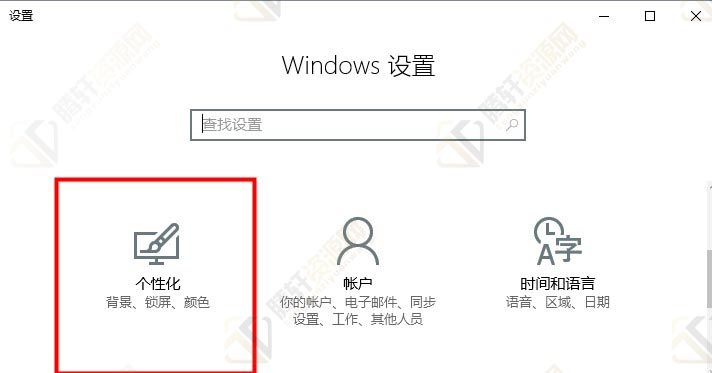
2、接着在个性化界面中选择左侧的【任务栏】

3、然后在任务栏右侧界面中找到【任务栏在屏幕上的位置】
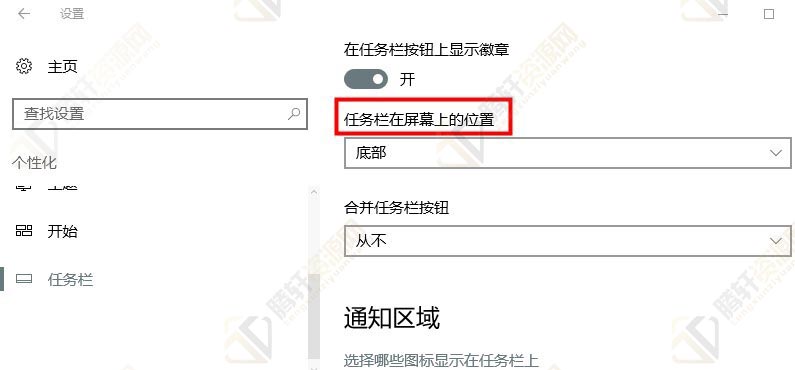
4、最后点击下方的下拉框设置想要停靠的位置就可以了
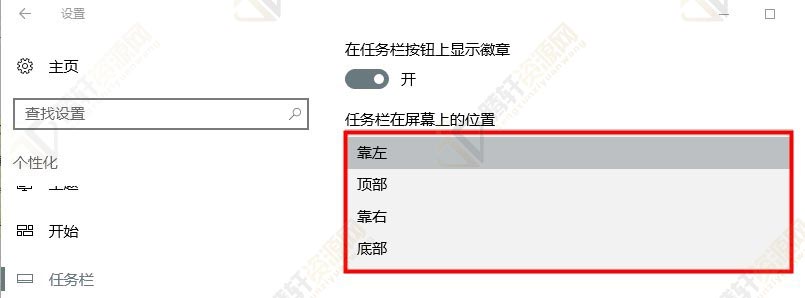
以上本篇文章的全部内容了,感兴趣的小伙伴可以看看,更多精彩内容关注腾轩网www.tengxuanw.com










